În bara de instrumente, găsiți litera T - acesta este instrumentul care vă permite să adăugați text în imagine. Decideți cum va fi textul dvs. - orizontal sau vertical. Textul orizontal merge de la stânga la dreapta, verticală - de sus în jos. În panoul proprietăților, setați toate opțiunile de text necesare: tipul, dimensiunea și culoarea literelor. Introduceți textul de pe tastatură. Dacă literele s-au dovedit a fi prea mari sau mici, puteți schimba dimensiunea acestora aplicând o transformare gratuită pe strat cu inscripția. Apăsați tastele Ctrl + T. După ce se afișează cadrul în jurul textului, apăsați tasta Shift, mutați cursorul pe unul dintre nodurile de colț și deplasați mouse-ul, schimbând dimensiunea titlului.

În panoul cu proprietăți, acordați atenție celui de-al doilea buton din partea dreaptă, butonul Creare text răsucite. Faceți clic pe el. În dialogul care apare, extindeți lista Stil făcând clic pe triunghiul cu vârful în jos. Alegeți tipul de denaturare a inscripției care se potrivește cel mai bine designului dvs. Să presupunem că acesta este un arc în stil arc. Puteți schimba raza de curbură și gradul de distorsiune în verticale și orizontale, deplasând glisoarele în ferestrele Bend, Distorsionare orizontală și Distorsiuni verticale
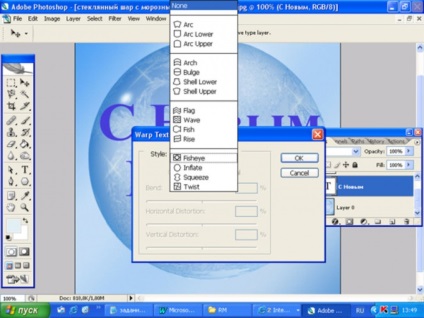
Faceți clic dreapta pe stratul cu litere și selectați comanda Rasterize Type. Acum puteți aplica acestui strat orice stiluri, filtre și gradienți. Deoarece în cazul în cauză se adaugă inscripția la minge, este necesar să se utilizeze distorsiuni sferice. Din meniul principal, selectați Filtrare, apoi Distortare și Sparte, Sumă = 100%.
Mergeți două straturi cu inscripțiile Ctrl + E. Faceți dublu clic pe pictogramă, mergeți la meniul Stil și selectați opțiunea Drop Shadow. Setați valorile Distanță și Dimensiune la 3 pixeli. Pentru culoarea umbrei, alegeți o nuanță mai închisă a culorii inscripției. Selectați Shadow Inner, lăsați setările implicite. Ați primit un text voluminos.
Selectați opțiunea Bevel și Amboss, setați valorile parametrilor ca în figură sau puteți să experimentați pe cont propriu. Aplicați stilul Gradient pe strat, încercați să modificați setările și să vedeți cum se schimbă aspectul literelor.
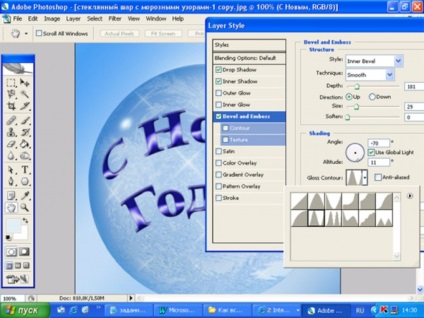
Articole similare
Trimiteți-le prietenilor: